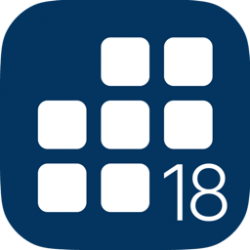时间: 2022-09-18 20:25:03 人气: 443 评论: 0
了解如何使用Logic Pro录制和编辑鼓乐器轨道时确保它们在时间上保持一致,以及如何使用量化来校正时序。 录制和编辑鼓乐器轨道要在录制和编辑多轨道鼓时确保它们在时间上保持一致,请为鼓乐器轨道创建一个组,以组为单位来录制和编辑鼓乐器轨道,然后在完成录制和编辑后展平和合并片段。 创建组您应该在录制鼓乐器轨道之前为轨道创建一个组,但在必要情况下,您也可以事后创建。不过,您需要先创建相应的组,然后才能开始编辑鼓乐器轨道。
录制和编辑录制鼓乐器轨道。录制完成后,您可以编辑鼓乐器轨道。由于您在组检查器中选择了“编辑”选项,因此您所做的所有编辑都将应用于所有鼓乐器轨道。如果您录制了多个片段,请使用“快速扫动伴奏”来创建混合片段。 展平和合并片段文件夹如果您对伴奏和编辑效果感到满意,请展平和合并片段文件夹。这样可以确保组中的所有轨道都具有相同的开始位置和相同的长度。
通过将每个轨道上的所有片段都合并到一个音频文件中,可以降低出现差异的可能性。另外,由于瞬变检测是基于文件进行的,在合并之后,您只需为每个“Q-引用”轨道完成一次瞬变调整过程。展平和合并鼓乐器轨道后,您可以使用量化来校正任何时序差异。 校正鼓乐器轨道的时序在录制、编辑以及合并和展平片段后,您可以使用量化来校正鼓乐器轨道的时序。如果您想要量化鼓乐器轨道,请为组选取将作为“Q-引用”轨道的轨道,在轨道上启用 Flex 模式,然后应用您的时序调整。 选取用作“Q-引用”的轨道“Q-引用”轨道可确定组中其余轨道的量化。大多数情况下,为了获得最佳效果,请选取小军鼓和脚鼓轨道(或选取任何作为主乐器来决定节奏的轨道)。如果对小军鼓或脚鼓使用了多个麦克风,请为每个麦克风选取一个轨道。
打开“Q-引用”按钮后,如果您想要在音频文件编辑器中编辑轨道,请确保在编辑之前先关闭这些按钮。如果启用了“Q-引用”按钮,则瞬变编辑将无法沿用到后续的时序调整。 启用Flex模式
应用时序调整进行时序调整。例如,将量化应用到轨道,或者手动插入 Flex 标记,以及将引用轨道中的音频拖移到所需位置。
应用量化时,您可能会发现 Logic Pro 将一些瞬变量化到了意外的位置。例如,如果选取的量化值为 8 分音符,则在 8 分音符网格上没有出现瞬变的地方,网格位置之间的瞬变(例如 16 分音符)会被移动到最近的 8 分音符。您可以在片段检查器中设置适当的“Q-范围”值以避免出现这种情况,具体请按照以下步骤操作:
“Q-范围”会将量化对象限制为所选参数值范围内的瞬变。例如,如果您选取“1/32”,则距离所选量化网格超过 32 分音符的瞬变不会被量化。 您可以使用负“Q-范围”值以移动所选量化值范围之外的瞬变。这有助于确保演奏效果给人一种自然的感觉,同时还能量化所选范围之外的瞬变。 |